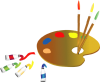Au Jardin

Tutorial original aqui
Tutorial original creado por Vérone el 7 de julio de 2012
Gracias a las traductoras que hacen viajar mis tutos por el mundo
Material
Tubes:
Tube Femme de Luz Cristina
Filtre Video Rave
Filtre Carolaine and Sensibility
Filtre Simple
Filtre Adjust_Variations
Filtre RCS Filters Pack 1.0
Wallpper en Google Images
Puedes encontrar la mayor parte de los filtros aquí
Esta traducción está registrada en Twi
Si quieres puedes ayudarte de la regla para situarte en la realización del tutorial
Marcador (Arrastra con el raton)

Si estais listos, podemos comenzar
Abrir todos los tubes en el psp. Duplicarlos (shift+D) y cerrar los originales)
ETAPA 1 : el fondo
1.-
Activar la imagen paisaje
Edición_ Copiar
2.-
Abrir una nueva imagen transparente de 900 x 600 pixeles
Selecciones_ Seleccionar todo
Edición_ Pegar en la selección
Selecciones_ Anular selección
3.-
Capas_ Duplicar
Ajustar_ Desenfocar_ Desenfoque Radial
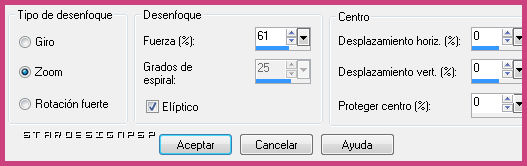
Efectos_ Filtro personalizado_ Emboss 3
4.-
Efectos_ Complementos_ Video Rave_Streamer
Valores por defecto
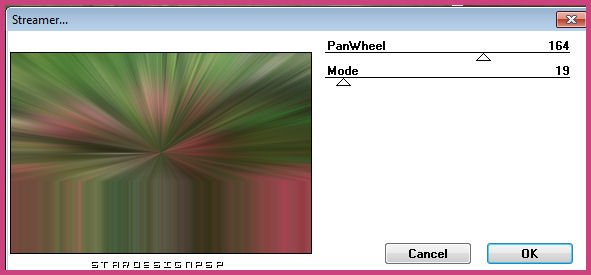
Imagen_ Voltear
Capas_ Organizar_ Enviar abajo
ETAPA 2 : las ventanas
1.-
Activar la capa superior
Efectos_ Complementos_ Carolaine and Sensibility_CS-BRectangle
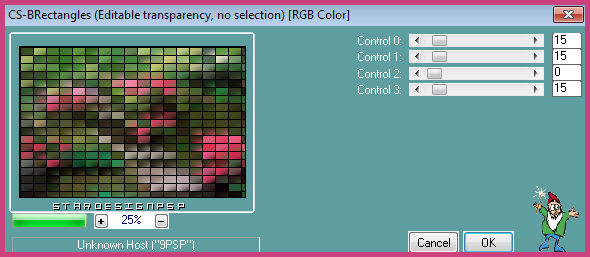
2.-
Activar la herramienta de selección_ K_ Modo Escala
Colocar el puntero del ratón sobre el cursor derecho central
Desplazar hacia la izquierda hasta los 200 pixeles
3.-
Capas_ Duplicar
Imagen_ Espejo
Capas_ Fusionar hacia abajo
Deberás tener esto:
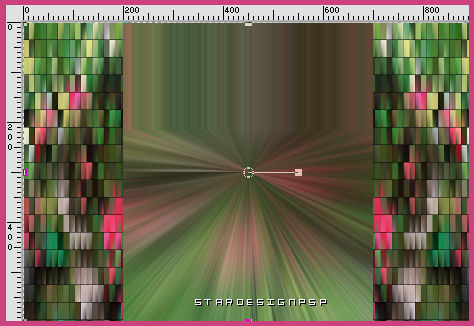
4.-
Efectos_ Efectos Geométricos_ Perspectiva Horizontal

5.-
Efectos_ Complementos_ Simple_4 Way Average
6.-
Activar la varita mágica_ Seleccionar los triángulos negros
Edición_ Borrar
Selecciones_ Anular selección
7.-
Efectos_ Efectos de Distorsión_ Abombar
Intensidad_ 60%
Efectos_ Efectos 3D_ Sombra en el color negro
0_0_60_20
8.-
Etapa facultativa
Efectos_ Complementos_ Variations_ Mid tones
Clic sobre Original
1 clic sobre more….. color en función de vuestra imagen
(Vérone ha elegido:
1 clic sobre more green
1 clic sobre more yellow
9.-
Llamar esta capa Ventanas
ETAPA 3 : la decoración de las ventanas
1.-
Activar el tube _grille_papillon
Edición_ Copiar
Edición_ Pegar como nueva capa
Colocar sobre la ventana de la izquierda (ver modelo)
Capas_ Modo de capas_ Luz Débil
2.-
Capas_ Duplicar
Imagen_ Espejo
Imagen_ Voltear
ETAPA 4 : el paisaje
1.-
Capas_ Nueva capa de trama
Capas_ Organizar_ Colocar esta capa por debajo de la capa ventana
2.-
Activar la herramienta de selección_ Rectángulo_ Personalizada
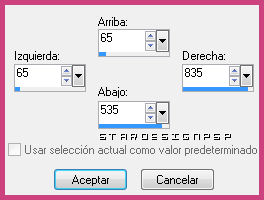
Activar el paisaje
Edición_ Copiar
Edición_ Pegar en la selección
Selecciones_ Anular selección
ETAPA 5 : el marco
1.-
Capas_ Fusionar todo
Imagen_ Agregar bordes_ Simétrico_ 3 pixeles en un color vivo
Imagen_ Agregar bordes_ Simétrico_ 15 pixeles en un color que contraste
Imagen_ Agregar bordes_ Simétrico_ 15 pixeles en un color vivo
2.-
Activar la varita mágica_ Seleccionar el borde de color que contrasta
Activar el paisaje
Edición_ Copiar
Edición_ Pegar en la selección
Ajustar_ Desenfocar_ Desenfoque Gaussiano_ 20
3.-
Selecciones_ Seleccionar todo
Selecciones_ Modificar_ Contraer_ 30 pixeles
Selecciones_ Invertir
4.-
Efectos_ Complementos_ RCS Filter Pack 1.0_RCS Screenworks-Paisley
Selecciones_ Invertir
Efectos_ Efectos 3D_ Sombra en el color negro
0_0_60_20
Selecciones_ Anular selección
ETAPA 6 : el personaje
Activar el tube del personaje
Edición_ Copiar
Edición_ Pegar como nueva capa
Aplicar una sombra
Colocar a vuestro gusto
ETAPA 7 : los textos
1.-
Añadir las dos partes del texto
Colorear si es necesario en los tonos de tu trabajo
Colocar en su sitio
2.-
Activar el pincel del texto
Archivo_ Exportar como pincel personalizado
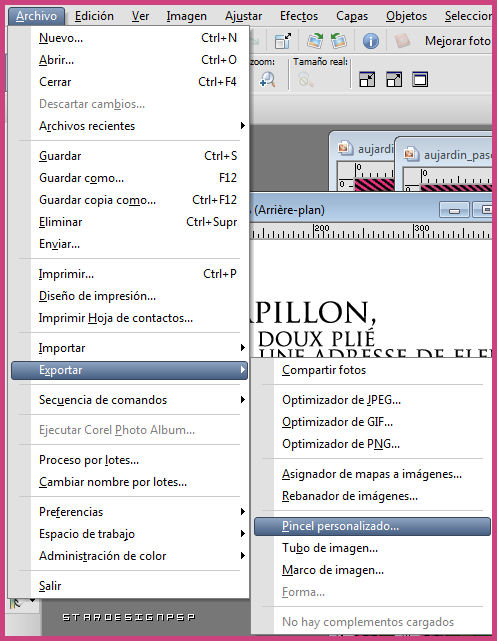
Activar la herramienta pincel y buscarlo
Tamaño_ 320
Color a vuestro gusto
Efectos_ Efectos 3D_ Sombra en el color negro
1_1_60_1
Capas_ Duplicar
Capas_ Fusionar hacia abajo
3.
Añadir vuestra firma
Imagen_ Agregar bordes_ Simétrico_ 1 pixel en el color vivo
Fusionar todo
Guardar en formato Jpg optimizado
Gracias por haberlo hecho o interpretado
Este tutorial ha sido realizado por Vérone. Es una creación personal.Cualquier parecido con otro no será mas que coincidencia.
Prohibida su uso o divulgación sin el previo consentimiento de su autora
Concepción y realización © veroreves 2012